So fügst du den Bestätigungscode-Finder mit Easy Form Builder zu einem Beitrag, einer Seite oder einem individuellen Inhaltstyp hinzu
So fügst du den Bestätigungscode-Finder zu einem Beitrag hinzu
Easy Form Builder ist ein leistungsstarkes und benutzerfreundliches Plugin, mit dem du ohne Programmierkenntnisse professionelle Formulare erstellen kannst. In dieser Anleitung führen wir dich durch die Schritte, mit denen du den Bestätigungscode-Finder mit dem Easy Form Builder zu einem Beitrag hinzufügst.
- Bestätigungscode-Finder kopieren
- Bestätigungscode-Finder veröffentlichen
Schritt 1: Kopiere den Bestätigungscode-Finder
Um den Bestätigungscode-Finder zu deinem Beitrag hinzuzufügen, befolge diese Schritte:
Öffne das Easy Form Builder Plugin und gehe auf die Panel-Seite, um auf alle Optionen für dein Formular zuzugreifen.
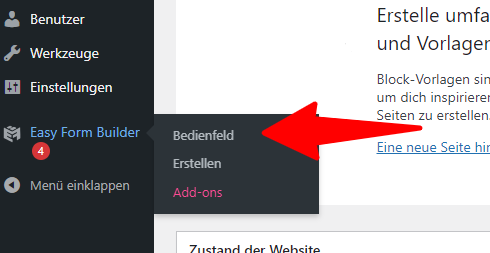
Klicke auf den Abschnitt „Einstellungen“, um auf den Bestätigungscode-Finder von Easy Form Builder zuzugreifen.
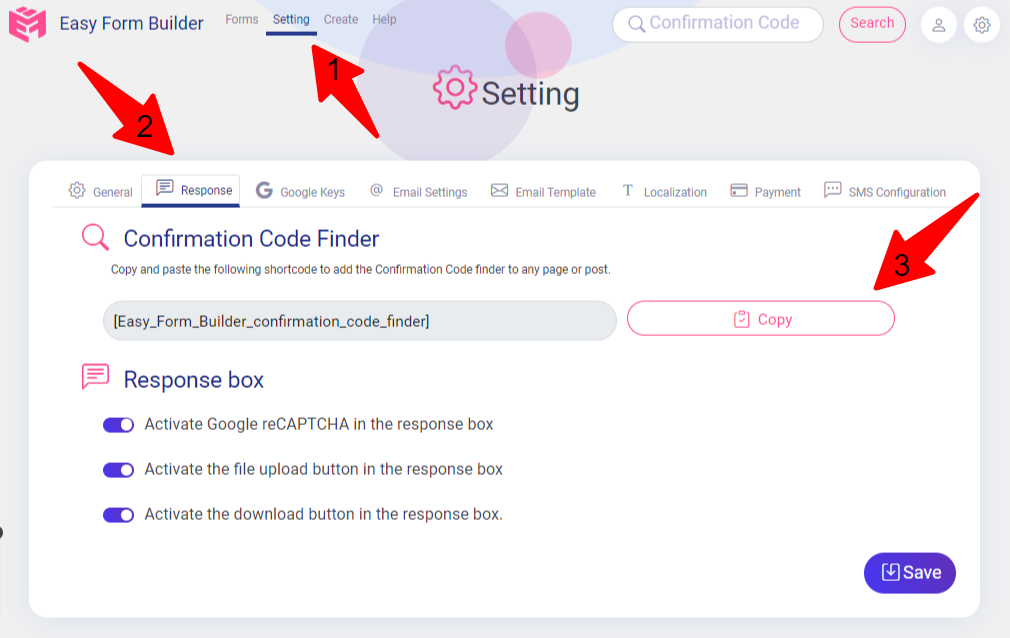
Kopiere den Code-Finder.
Kopiere den Code-Finder in diesem Schritt.
Hinweis:
Hinweis: Wenn du einen Bestätigungscode-Finder verwendest, musst du die E-Mail- und/oder Google Captcha-Einstellungen an das Format von Easy Form Builder anpassen oder sie als Standardeinstellungen speichern.
Schritt 2: Veröffentliche den Bestätigungscode-Finder
Um den Bestätigungscode-Finder zu veröffentlichen, befolge diese Schritte:
Öffne den Seiteneditor und füge einen neuen Block hinzu, indem du auf das Pluszeichen (+) in der oberen linken Ecke klickst.
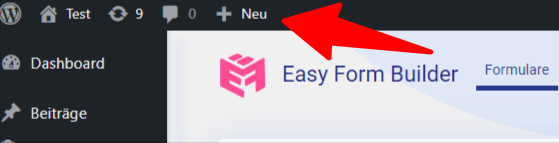
Veröffentliche den Bestätigungscode-Finder
Öffne den Seiteneditor und füge einen neuen Block hinzu, indem du auf das Pluszeichen (+) in der oberen linken Ecke klickst.
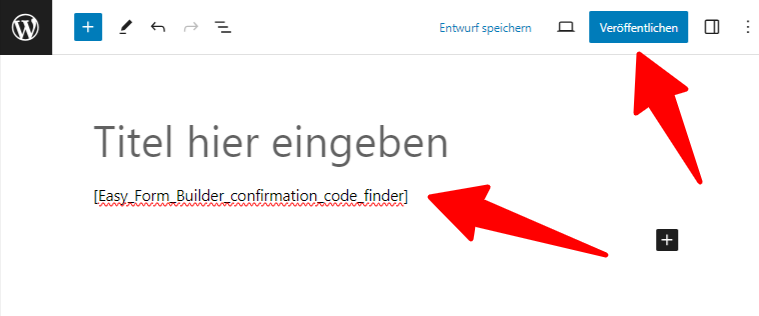
Kopiere den Code-Finder in den Inhalt des Beitrags oder der Seite.
Klicke auf den Button „Speichern“, um dein Formular zu veröffentlichen. Klicke auf „Veröffentlichen“, um deinen Beitrag oder deine Seite live zu schalten.
Klicke auf „Beitrag anzeigen“, um dein Formular zu sehen. Scrolle auf der Seite nach unten und dein Formular ist bereit, um es für deine Kunden zu verwenden.
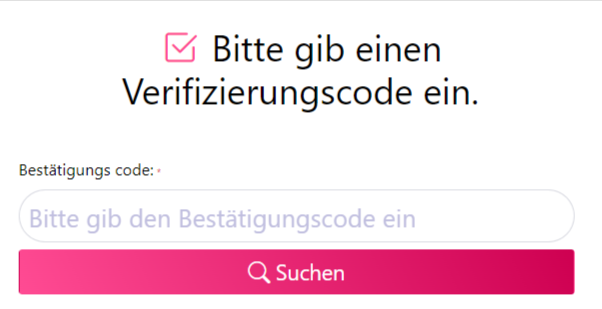
Hinweis:
Hinweis: Wenn du beim Einrichten der Formular-Benachrichtigungs-E-Mails in Easy Form Builder auf Probleme stößt, lies bitte unseren Artikel „Wie man Formular-Benachrichtigungs-E-Mails in Easy Form Builder einrichtet“ oder gehe zu Easy Form Builder > Bedienfeld > Einstellungen > E-Mail-Einstellungen > klicke, um den E-Mail-Server zu überprüfen.
Wenn du diese einfachen Schritte befolgst, kannst du den Confirmation Code Finder zu deinem Beitrag, deiner Seite oder deinem individuellen Inhaltstyp hinzufügen. Mit Easy Form Builder kannst du mühelos und ohne Programmierkenntnisse Formulare erstellen und bearbeiten und deinen Formularerstellungsprozess verbessern. Lege noch heute los und steigere deine digitalen Marketingbemühungen!
 WhiteStudio.team
WhiteStudio.team